Ziet u de achtergrondverlichting van het ASUS-toetsenbord niet werken in Windows 10, 11? Zo ja, dan zal dit artikel u helpen. Hier leer je verschillende tactieken die je zullen helpen het probleem op te lossen. Lees verder!
U zult waarschijnlijk enige verbijstering ervaren als de achtergrondverlichting op uw ASUS-toetsenbord plotseling niet meer werkt. Wat veroorzaakt dit probleem? Hoe zorg ik ervoor dat de achtergrondverlichting op mijn ASUS-toetsenbord zich gedraagt zoals normaal? In de volgende secties van dit artikel zullen we wat informatie over de oorzaken van dit probleem bespreken, evenals verschillende oplossingen voor dit probleem die we hebben ontdekt.
Een van de meest bekende fabrikanten in de computerindustrie is ASUS. Het is een fabrikant van een breed scala aan artikelen, waaronder toetsenborden, hoogwaardige moederborden, grafische kaarten, laptops en nog veel meer. De laatste tijd zijn we ons bewust van een probleem met betrekking tot ASUS, en dat probleem is dat de achtergrondverlichting op het ASUS-toetsenbord niet werkt.
Bij toegang tot een ASUS-laptop hebben een aantal klanten gemeld dit probleem te hebben. Misschien zit dit probleem u ook dwars. Om u te helpen bij het vinden van een oplossing voor dit probleem, zullen we wat informatie verstrekken over zowel de factoren die hieraan bijdragen als de beschikbare oplossingen.
Wat zijn de oorzaken dat de achtergrondverlichting van het ASUS-laptoptoetsenbord niet werkt in Windows 10, 11?
Op basis van de resultaten van ons eerste onderzoek hebben we vastgesteld dat ongeveer 60% van de klanten die dit probleem ondervonden, net een upgrade naar een nieuwe versie van Windows 10 hadden uitgevoerd. Wanneer een besturingssysteem een update ontvangt, moet de fabrikant ook een groot aantal componenten van het systeem updaten. Hier zijn enkele van de mogelijke oorzaken voor het niet goed werken van de achtergrondverlichting op uw besturingssysteem.
- Onjuiste stuurprogramma's: Als u niet de meest recente stuurprogramma's voor uw toetsenbord hebt geladen, of dit nu een extern is toetsenbord of een laptoptoetsenbord, kunt u niet alle mogelijkheden gebruiken, inclusief de tegenlicht.
- Problemen met de hardware: Er zijn gevallen waarin de hardware van de fabrikant, in dit geval ASUS, niet correct synchroniseert met het besturingssysteem. Om dit probleem op te lossen, moet elk afzonderlijk stuk hardware worden vernieuwd en geïnspecteerd.
- Foutstatus: Het lijkt erop dat uw computer nu in een fouttoestand werkt. Dit gebeurt nogal vaak met Windows, maar alles wat u hoeft te doen om het probleem op te lossen, is alles opnieuw opstarten in de juiste volgorde.
- Installatiebestand: Het is mogelijk dat het bestand voor de installatie dat verantwoordelijk is voor het beheer van uw sneltoetsen (inclusief de sneltoets voor de achtergrondverlichting op uw laptop) is nog niet uitgevoerd op uw computer om de installatie.
U weet nu welke factoren kunnen bijdragen aan dit probleem. Nu zullen we demonstreren hoe u kunt verhelpen dat de achtergrondverlichting van het ASUS-toetsenbord niet werkt op Windows 10, 11.
Oplossingen om de achtergrondverlichting van het ASUS-toetsenbord te repareren werkt niet op Windows 11, 10
Bekijk zonder verder oponthoud de onderstaande oplossingen voor het oplossen van de achtergrondverlichting van het ASUS-laptoptoetsenbord die niet goed werkt. U hoeft ze echter niet allemaal te proberen, werk gewoon door ze heen en kies degene die het beste bij u past!
Oplossing 1: probeer de Power Cycle
Power cycling van uw systeem is voor ons de meest effectieve techniek om te beginnen met het oplossen van het probleem. Power cycling is een proces waarbij u uw computer volledig uitschakelt en eventuele statische lading ontlaadt. Hierdoor worden de tijdelijke instellingen geforceerd gereset en moet de computer ze allemaal afzonderlijk opnieuw initialiseren. Zorg ervoor dat u een back-up van uw werk hebt voordat u verder gaat. Volg hiervoor de onderstaande stappen:
- U kunt uw computer uitschakelen door deze uit te schakelen en de stroomkabel aan de achterkant van de machine te verwijderen.
- Verwijder nu de batterij en houd vervolgens de aan / uit-knop ongeveer zeven tot acht seconden ingedrukt totdat het apparaat wordt ingeschakeld.
- Wacht nu ongeveer twee tot drie minuten en sluit dan alles opnieuw aan.
Start daarna uw computer opnieuw op en controleer of het probleem zich blijft voordoen. Als u nog steeds tegenkomt dat de achtergrondverlichting van het ASUS-toetsenbord niet werkt, ga dan verder met de andere oplossingen.
Lees ook: Hoe te repareren Logitech Wireless Keyboard werkt niet
Oplossing 2: voer Hcontrol.exe uit
U kunt alle sneltoetsen op uw Asus-laptop beheren, evenals de functies die eraan zijn gekoppeld, met behulp van een programma die ASUS heeft gemaakt en getiteld "hcontrol.exe". Daarnaast is het verantwoordelijk voor het afhandelen van andere modules, zoals de tegenlicht. Als de uitvoering van dit programma niet automatisch begint, voeren we het handmatig uit en onderzoeken we de resultaten om te bepalen of dit al dan niet een verschil maakt. Volg de onderstaande stappen om te verhelpen dat de achtergrondverlichting van het ASUS-toetsenbord niet werkt op Windows 11, 10.
- Om File Explorer te starten, drukt u op uw toetsenbord tegelijkertijd op de Windows + E-toetsen en gaat u naar de locatie van het volgende bestandspad:
C: \Program Files (x86)\ASUS\ATK Package\ATK Hotkey - Als u uw toepassingsbestanden op een andere locatie hebt opgeslagen, bladert u naar die locatie.
- Zoek nu naar het bestand 'hcontrol.exe'. Nadat u het hebt gevonden, dubbelklikt u erop om de uitvoering te starten.
- Gebruik daarna de functies op uw laptop om te bepalen of de achtergrondverlichting van het ASUS-laptoptoetsenbord niet correct werkt. Zo niet, ga dan verder met de volgende oplossing.
Oplossing 3: gebruik de probleemoplosser voor hardware en apparaten
U kunt de probleemoplosser voor hardware en apparaten gebruiken om het probleem te verhelpen als het hardwaregerelateerd is probleem, wat de meest waarschijnlijke reden is waarom de achtergrondverlichting van het ASUS-toetsenbord niet werkt op Windows 11, 10. De probleemoplosser voor de hardware en apparaten kan de afzonderlijke componenten van de hardware onderzoeken om te bepalen wat het probleem is. Bovendien kan het u helpen bepalen of het stuurprogrammabestand verouderd of beschadigd is. Volg de onderstaande procedure om het probleem op te lossen:
- Klik op de zoekbalk die zich in de linkerbenedenhoek bevindt en typ vervolgens "configuratiescherm" in de zoekbalk die verschijnt.

- Om toegang te krijgen tot het Configuratiescherm, kiest u het eerste resultaat dat in de zoekopdracht verschijnt.
- Stel daarna View By in als grote pictogrammen in het vervolgkeuzemenu.
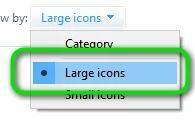
- Kies nu Probleemoplossing uit de beschikbare opties.

- Kies vervolgens Alles weergeven in het linkermenu om de lijst te zien met alle pakketten voor probleemoplossing die beschikbaar zijn op uw apparaat.
- Zoek en kies vervolgens Hardware en apparaten.
- Kies Volgende in het volgende venster.
- Wacht nu en laat Windows uw pc scannen op problemen met betrekking tot uw hardware. Als het iets detecteert, zal het u hetzelfde laten weten.
- Druk op OK als er een oplossing wordt voorgesteld.
Als u klaar bent, start u uw computer opnieuw op om de oplossing toe te passen. Test nu het probleem, als u nog steeds ervaart dat de achtergrondverlichting van het ASUS-toetsenbord niet werkt op Windows 10, 11, probeer dan de volgende oplossing.
Oplossing 4: het toetsenbordstuurprogramma bijwerken
In het geval dat geen van de bovengenoemde oplossingen succesvol is en u nog steeds geen toegang heeft tot uw achtergrondverlichtingsfunctie, raden we u aan om te proberen werk de stuurprogramma's voor het toetsenbord bij. U kunt de stuurprogramma's handmatig of automatisch bijwerken. Om stuurprogramma's handmatig bij te werken, moet u de officiële website van ASUS bezoeken en vervolgens zoeken naar het compatibele stuurprogrammabestand. Hiervoor moet je expertise hebben in een technische niche en veel tijd. Dus als u niet het geduld, de tijd en de vereiste computervaardigheden hebt om toetsenbordstuurprogramma's te downloaden en handmatig te installeren, dan kunt u dit automatisch doen met behulp van Bit Driver Updater.
Bit Driver Updater is een wereldwijd erkend hulpprogramma voor het bijwerken van stuurprogramma's dat wordt geleverd met tal van geavanceerde functies om u te helpen bij het vinden en installeren van de juiste stuurprogramma-updates voor uw pc. De software voor het bijwerken van stuurprogramma's detecteert automatisch uw systeem en zoekt naar de echte en meest compatibele stuurprogramma's ervoor. Met de software kunt u ook de algehele pc-prestaties verbeteren. Hieronder ziet u hoe u stuurprogramma's kunt bijwerken met Bit Driver Updater:
- Download en installeer Bit Driver Updater.

- Start Bit Driver Updater op uw computer en klik op Scannen.
- Wacht tot het scannen is voltooid. Controleer vervolgens de scanresultaten en klik op de knop Nu bijwerken naast uw ASUS-toetsenbordstuurprogramma.

- Als u de nieuwste versie van alle pc-stuurprogramma's in één keer wilt installeren, klikt u op de knop Alles bijwerken.

Hiervoor moet u echter vertrouwen op de geüpgradede/pro-versie van Bit Driver Updater. De pro-versie van Bit Driver Updater wordt geleverd met 24/7 technische ondersteuning en een volledige geld-terug-garantie van 60 dagen.
Lees ook: Hoe te repareren Dell Laptop-toetsenbord werkt niet
ASUS-toetsenbordverlichting werkt niet op Windows 10, 11: OPGELOST
De bovenstaande suggesties waren dus een paar beproefde oplossingen die u kunt overwegen om het probleem met de achtergrondverlichting van het ASUS-laptoptoetsenbord op te lossen. We hopen dat u de informatie in deze gids voor het oplossen van problemen nuttig vond. Heeft u vragen of betere suggesties? Zo ja, aarzel dan niet om ze te delen in de opmerkingen hieronder.
Daarnaast kunt u zich abonneren op onze nieuwsbrief en ons volgen op sociale media - Facebook, Instagram, Twitteren, of Pinterest zodat u nooit meer technische updates mist.